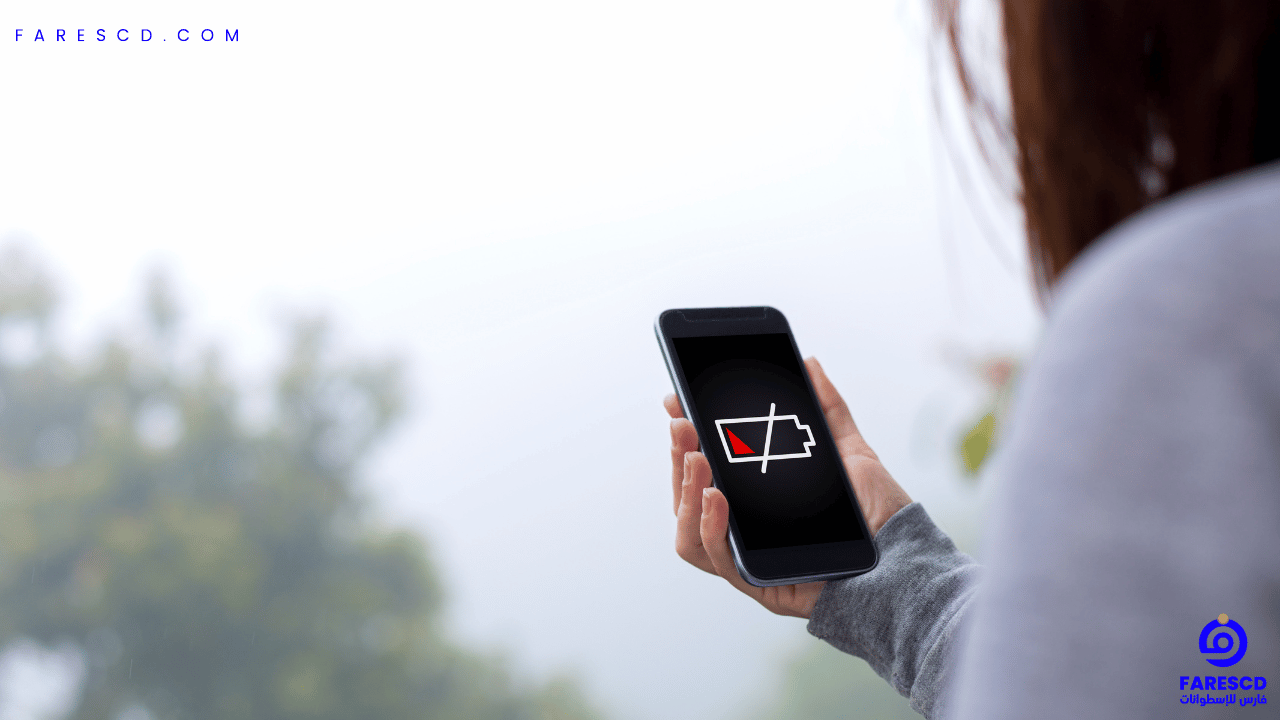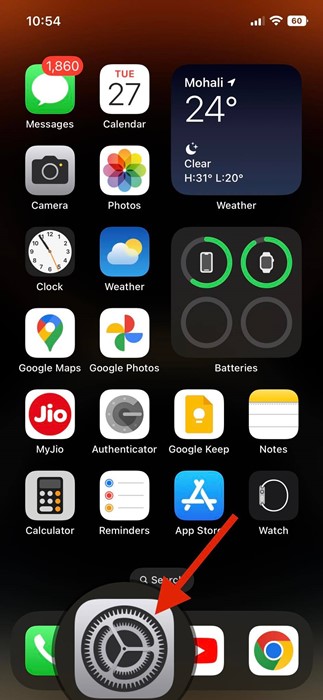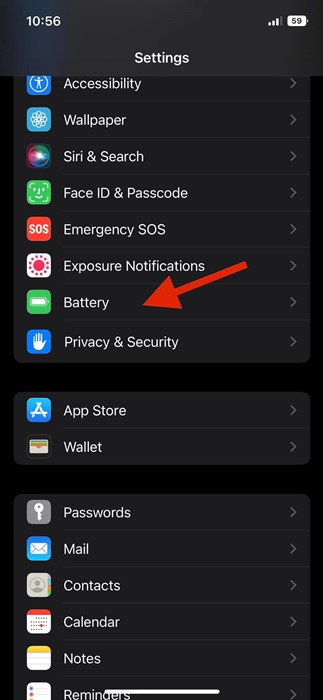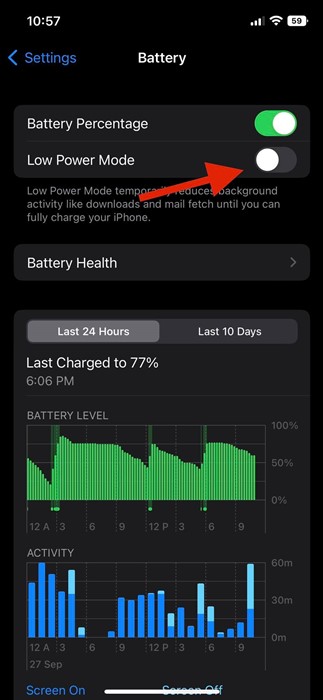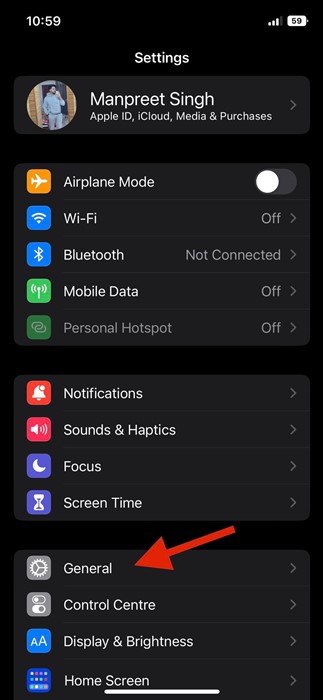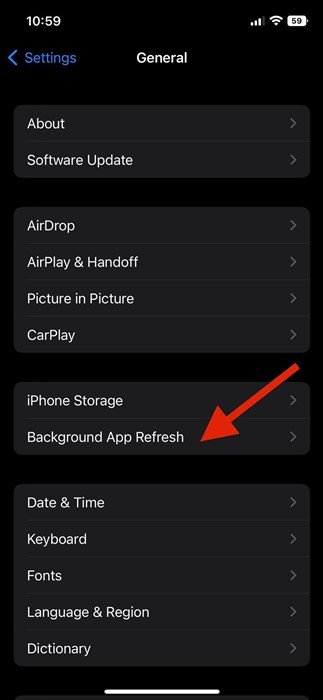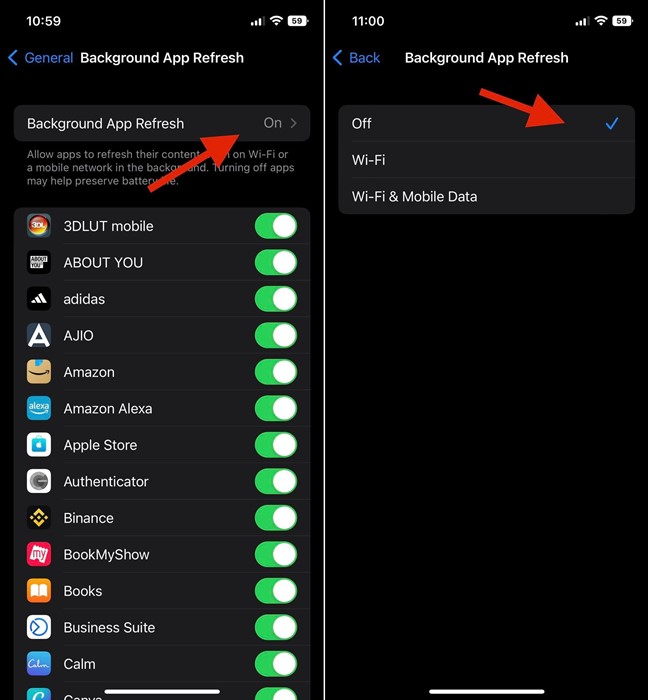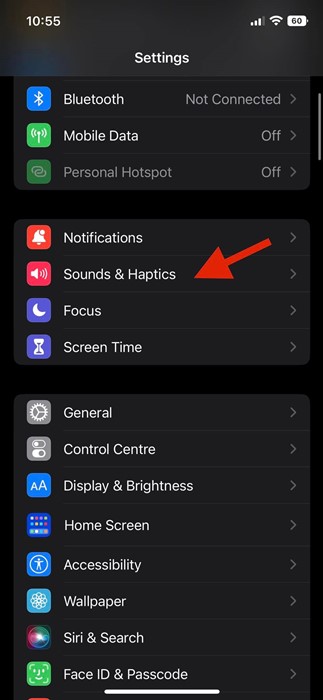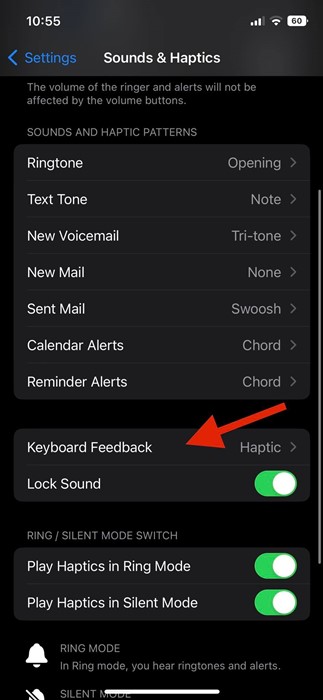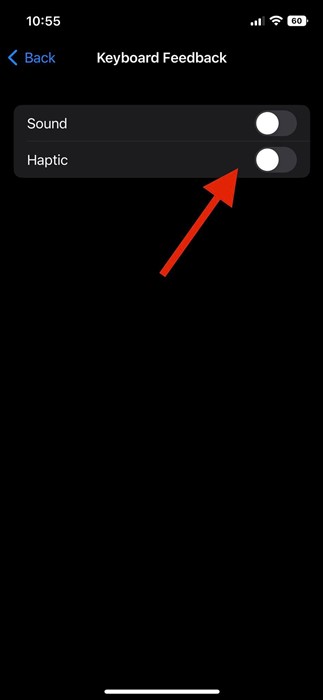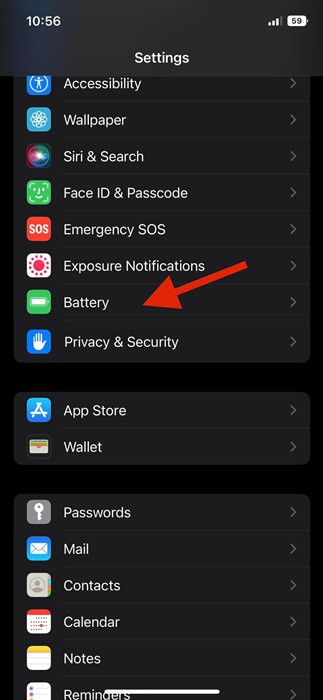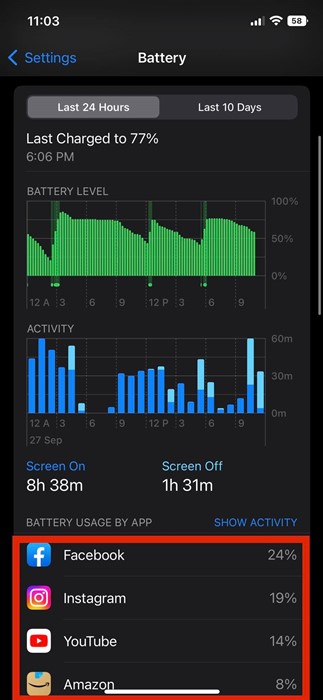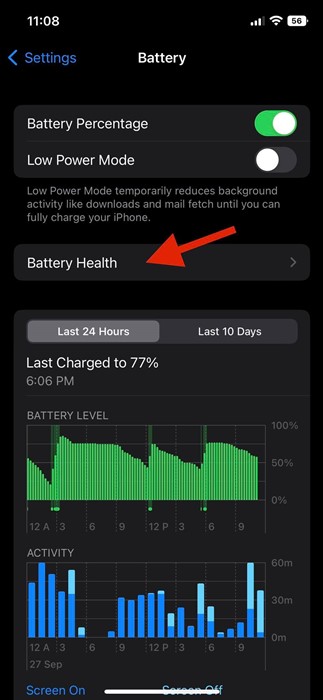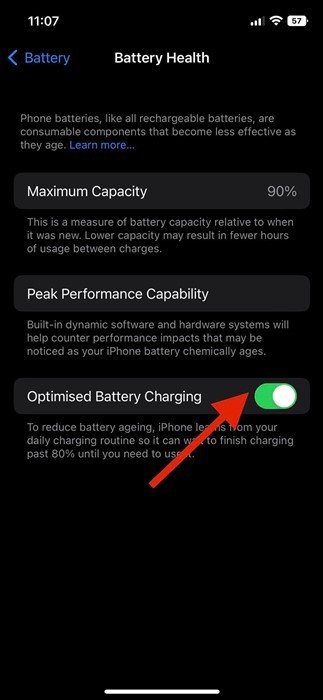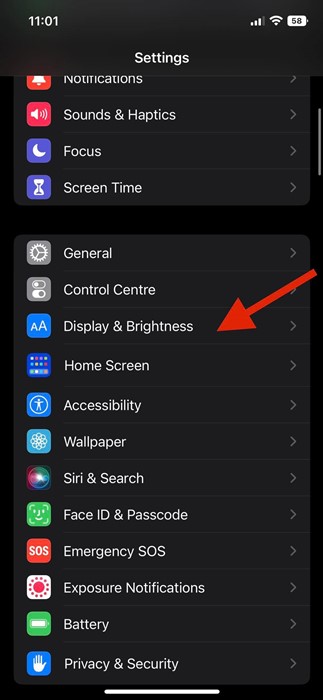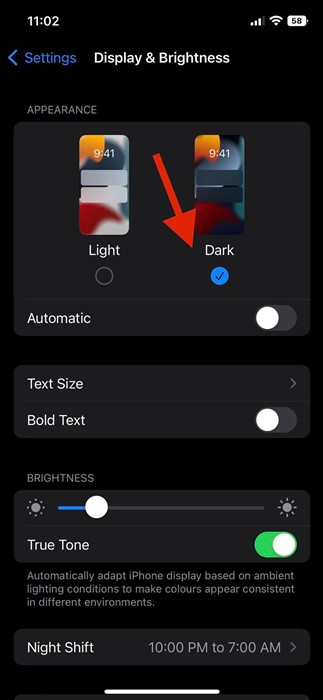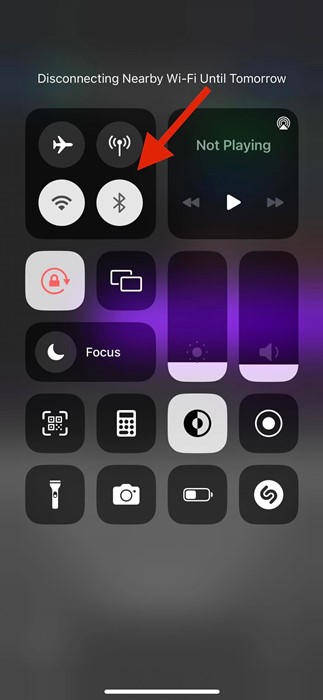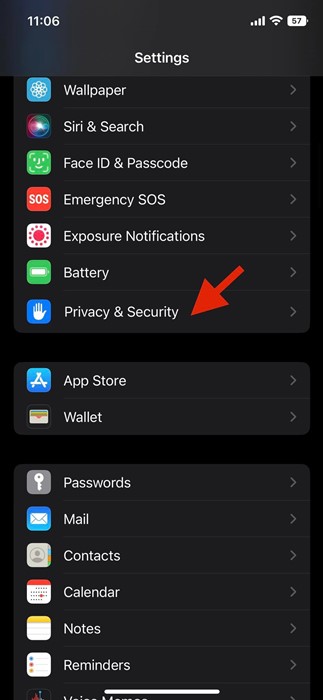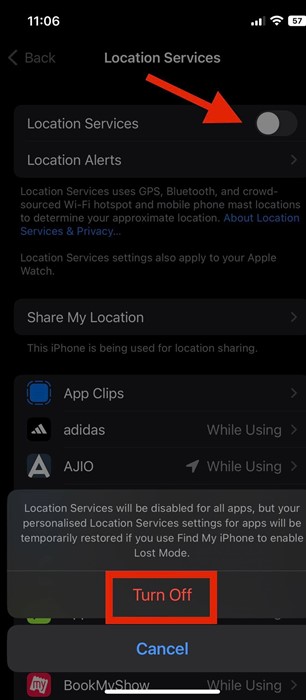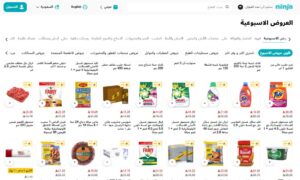حل مشكلة نفاذ البطارية فى الايفون 2024
هل تعاني من مشكلة نفاذ البطارية فى الايفون الخاص بك؟ إذا كان الأمر كذلك، فأنت لست وحدك. أبلغ العديد من مستخدمي iPhone عن مشاكل في عمر البطارية بعد تثبيت نظام التشغيل iOS 16 الجديد.في هذا المقال، سنقدم لك بعض النصائح التي يمكن أن تساعدك في إطالة عمر بطارية iPhone الخاص بك.
تعتبر مشكلة نفاذ البطارية في الأيفون من أبرز التحديات التي يواجهها مستخدمو الهواتف الذكية في العصر الحديث. يعتبر الهاتف الذكي أداة حيوية في حياة الفرد، وتقديم تجربة مستخدم سلسة وموثوقة يعتبر أمرًا ضروريًا. ومع ذلك، فإن مشكلة نفاذ البطارية فى الايفون تعتبر عقبة أمام هذه التجربة، حيث يجد المستخدم نفسه مضطرًا لإعادة شحن هاتفه بشكل متكرر، مما يؤثر سلبًا على سير حياته اليومية.
أطلقت شركة آبل نظام التشغيل iOS 16 هذا العام، وبدأت في طرحه تدريجياً على أجهزة iPhone المتوافقة. على الرغم من أن iOS 16 أدخل العديد من الميزات الجديدة، مثل لوحة المفاتيح اللمسية، والقفل الجديد، والصور مع Face ID، وما إلى ذلك، إلا أنه لا يزال يحتوي على بعض الأخطاء التي تفسد تجربة iPhone.
للتصدي للأخطاء في iOS 16، أصدرت شركة آبل بالفعل تحديثين على فترات متقاربة. ومع ذلك، ادعى العديد من مستخدمي iPhone الآن وجود مشاكل خطيرة في استنزاف البطارية بعد تثبيت ترقية iOS 16.
إذا كنت تنشط على مواقع التواصل الاجتماعي، فقد رأيت العديد من المنشورات والتعليقات التي تتحدث عن استنزاف iOS 16 بشدة عمر البطارية من أجهزة iPhone من الجيل الأقدم.
أنت على حق تمامًا، كان طرح iOS 16 سيفًا ذو حدين لمستخدمي iPhone. بينما تعد الميزات الجديدة مثيرة للإثارة، لا يمكن تجاهل شكاوى استنزاف البطارية.
من المفهوم أن أجهزة iPhone القديمة قد تتأثر بشدة باستنزاف البطارية. فهي تحتوي على معالجات أقل قوة وبطاريات أصغر، لذا فإن أي زيادة في استخدام الموارد يمكن أن يكون لها تأثير أكثر وضوحًا.
يعتبر هذا المقال استجابة لهذه مشكلة نفاذ البطارية فى الايفون، حيث سنتناول بعمق أسباب نفاذ البطارية في الأيفون ونقدم حلاً فعّالاً لها. سنقوم بفحص العوامل المؤثرة في عمر البطارية، بدءًا من التطبيقات التي تعتمد بشكل كبير على الموارد حتى الإعدادات الخاصة بإدارة الطاقة في النظام. كما سنلقي نظرة على أحدث التقنيات والابتكارات التي تهدف إلى تحسين عمر البطارية وتوفير تجربة استخدام مستدامة لمستخدمي الأيفون.
من خلال فهم عميق لهذه مشكلة نفاذ البطارية فى الايفون وتقديم حلاً شاملًا، سنسعى إلى تمكين مستخدمي الأيفون من الاستفادة القصوى من أجهزتهم دون الحاجة إلى القلق بشكل دائم بشأن نفاذ البطارية.
أفضل الطرق حل مشكلة نفاذ البطارية فى الايفون
هل لديك مشكلة نفاذ البطارية فى الايفون؟ عزز قدرة iPhone الخاصة بك مع هذه النصائح 8 المثبتة لحل مشكلة نفاذ البطارية فى الايفون.
1. تمكين وضع الطاقة المنخفضة
وضع الطاقة المنخفضة هو ميزة موجودة على جميع أجهزة iPhone الحديثة، بما في ذلك أجهزة iPhone التي تعمل بنظام iOS 16. والغرض من وضع الطاقة المنخفضة هو إطالة عمر بطارية جهاز iPhone الخاص بك.
عند تمكين وضع الطاقة المنخفضة، يتم إيقاف تشغيل أو تقليل بعض ميزات جهاز iPhone الخاص بك، مما يساعد على حل مشكلة نفاذ البطارية فى الايفون. وتشمل هذه الميزات ما يلي:
- تحديث التطبيقات في الخلفية: يتم إيقاف تشغيل تحديث التطبيقات في الخلفية، مما يعني أن التطبيقات لن تتحقق من وجود تحديثات جديدة إلا عندما تفتح التطبيق.
- تحميل التطبيقات تلقائيًا: يتم إيقاف تشغيل تحميل التطبيقات تلقائيًا، مما يعني أن التطبيقات لن يتم تنزيلها تلقائيًا على جهاز iPhone الخاص بك عند توفر تحديثات جديدة.
- تأثيرات الرسوم المتحركة: يتم تقليل تأثيرات الرسوم المتحركة، مما قد يساعد في توفير الطاقة.
- سطوع الشاشة: يتم تقليل سطوع الشاشة تلقائيًا.
لاستخدام وضع الطاقة المنخفضة على جهاز iPhone الخاص بك الذي يعمل بنظام iOS 16، اتبع هذه الخطوات:
افتح تطبيق الإعدادات.
اضغط على البطارية.
اضغط على وضع الطاقة المنخفضة.
قم بتشغيل وضع الطاقة المنخفضة.
لإيقاف تشغيل وضع الطاقة المنخفضة، اتبع الخطوات نفسها، ولكن بدلاً من تشغيل وضع الطاقة المنخفضة، قم بإيقاف تشغيله.
ملاحظة:
- يمكن أن يساعد وضع الطاقة المنخفضة في إطالة عمر بطارية جهاز iPhone الخاص بك بمقدار يصل إلى 30٪.
- يمكن تمكين وضع الطاقة المنخفضة يدويًا أو إعداده لتنشيطه تلقائيًا عند انخفاض مستوى البطارية إلى نسبة معينة.
- قد يؤدي تمكين وضع الطاقة المنخفضة إلى تقليل أداء بعض التطبيقات أو المهام.
2.تعطيل تحديث التطبيقات في الخلفية
تحديث التطبيقات في الخلفية هي ميزة تقوم بتحديث التطبيقات حتى عندما تكون غير مفتوحة، مما يسمح لك بالحصول على أحدث المعلومات عند فتحها. ومع ذلك، يمكن أن تستنزف هذه الميزة عمر بطارية جهاز iPhone الخاص بك وتعطيلها يعد حلا مشكلة نفاذ البطارية فى الايفون.
إذا كنت ترغب في إطالة عمر بطارية جهاز iPhone الخاص بك وحل مشكلة نفاذ البطارية فى الايفون، فقد ترغب في إيقاف تشغيل تحديث التطبيقات في الخلفية. للقيام بذلك، اتبع الخطوات التالية:
افتح تطبيق الإعدادات.
اضغط على عام.
اضغط على تحديث التطبيقات في الخلفية.
على الشاشة التالية، قم بالتبديل إلى إيقاف.
ستؤدي هذه الخطوات إلى إيقاف تشغيل تحديث التطبيقات في الخلفية لجميع التطبيقات على جهاز iPhone الخاص بك. ومع ذلك، يمكنك أيضًا اختيار تمكين تحديث التطبيقات في الخلفية فقط على Wi-Fi، مما قد يكون توازنًا جيدًا بين الوظائف وعمر البطارية. للقيام بذلك، اتبع الخطوات نفسها، ولكن بدلاً من إيقاف التبديل، قم بتبديله إلى Wi-Fi فقط.
بشكل عام، يمكن أن يساعد إيقاف تشغيل تحديث التطبيقات في الخلفية في إطالة عمر بطارية جهاز iPhone الخاص بك وحل مشكلة نفاذ البطارية فى الايفون بمقدار يصل إلى 10٪. ومع ذلك، قد يؤدي أيضًا إلى تقليل سرعة بعض التطبيقات، مثل التطبيقات التي تتطلب وصولاً إلى الإنترنت بشكل متكرر.
3. قم بإيقاف تشغيل تعطيل اهتزازات لوحة المفاتيح
أضافت Apple دعمًا لاهتزازات لوحة المفاتيح في iOS 16. تؤدي هذه الميزة إلى تشغيل الاهتزازات عند الكتابة على لوحة المفاتيح. قد يكون هذا مفيدًا، ولكنه يمكن أن يستنزف عمر بطارية جهاز iPhone الخاص بك بشكل أسرع. لذلك، قد ترغب أيضًا في تعطيل هذه الميزة إذا كنت ترغب في توفير عمر البطارية.
لإيقاف تشغيل اهتزازات لوحة المفاتيح على iOS 16، اتبع الخطوات التالية:
افتح تطبيق الإعدادات على جهاز iPhone الخاص بك.
اضغط على الأصوات والحس اللمسي.
اضغط على ردود الفعل على لوحة المفاتيح.
قم بتعطيل التبديل بجوار اهتزاز.
هذا كل شيء! سيؤدي ذلك إلى تعطيل اهتزازات لوحة المفاتيح على جهاز iPhone الخاص بك الذي يعمل بنظام iOS 16.
فوائد اهتزازات لوحة المفاتيح:
- قد يجد بعض المستخدمين أن الكتابة أكثر إرضاءً أو دقة عند تمكين الاهتزازات.
تأثير اهتزازات لوحة المفاتيح على تجربة المستخدم:
- قد تجعل تعطيل الاهتزازات الكتابة تبدو أقل استجابة أو إرضاءً لبعض المستخدمين.
4. تحديد وإزالة التطبيقات التي تستنزف البطارية
قد تستخدم مئات التطبيقات على هاتفك iPhone الجديد، ولكن هناك بعض التطبيقات التي تستنزف عمر البطارية. على iOS 16، يمكنك العثور على هذه التطبيقات غير الضرورية وإلغاء تثبيتها لتوفير عمر البطارية. إليك ما عليك فعله:
افتح تطبيق الإعدادات على هاتفك iPhone.
اضغط على البطارية.
مرر لأسفل إلى قسم استخدام البطارية حسب التطبيق على شاشة البطارية. ستجد هنا جميع التطبيقات مع استخدامها للبطارية.
إذا وجدت أي تطبيقات غير ضرورية في هذه القائمة، يمكنك إلغاء تثبيتها. المهمة هنا هي التخلص من جميع التطبيقات غير الضرورية التي تستنزف عمر البطارية.
توضيح “التطبيقات غير الضرورية”:
قد يكون من المفيد توضيح ما هي أنواع التطبيقات التي قد تكون استنزافًا غير ضروري، مثل:
- التطبيقات التي نادرًا ما تستخدمها.
- التطبيقات التي تستهلك الكثير من البطارية في الخلفية، مثل تطبيقات وسائل التواصل الاجتماعي والألعاب.
- التطبيقات التي تتطلب الوصول إلى الموقع باستمرار، مثل تطبيقات الخرائط.
ترتيب القائمة حسب الأولوية:
يمكنك ترتيب القائمة حسب استخدام البطارية لتحديد أكبر المخالفين بسرعة. للقيام بذلك، اضغط على استخدام البطارية حسب التطبيق، ثم اضغط على الترتيب حسب، ثم اختر استخدام البطارية.
بدائل إلغاء التثبيت:
بالنسبة لبعض التطبيقات، قد يكون مجرد تعطيل تحديث التطبيقات في الخلفية، أو الوصول إلى الموقع، أو الإشعارات التلقائية كافياً لتوفير البطارية دون الحاجة إلى إلغاء تثبيتها تمامًا. للقيام بذلك، افتح تطبيق الإعدادات، ثم اضغط على عام، ثم اضغط على تحديث التطبيقات في الخلفية. يمكنك أيضًا تعطيل وصول التطبيق إلى الموقع أو الإشعارات التلقائية من خلال تطبيق الإعدادات.
5.تمكين الشحن الأمثل للبطارية
الشحن الأمثل للبطارية هو ميزة جديدة في iOS 16 تساعد على إطالة عمر بطارية iPhone. تعمل هذه الميزة عن طريق التعلم من عادات الشحن الخاصة بك وتأخير الشحن الكامل حتى تكون على الأرجح بحاجة إلى استخدام جهازك.
للتمكين من الشحن الأمثل للبطارية على iOS 16، اتبع الخطوات التالية:
افتح تطبيق الإعدادات على جهاز iPhone الخاص بك.
اضغط على البطارية.
اضغط على صحة البطارية.
اضغط على الشحن الأمثل للبطارية.
سيؤدي ذلك إلى تمكين الشحن الأمثل للبطارية على جهاز iPhone الخاص بك.
توضيح الغرض:
بينما من الصحيح أن الشحن الأمثل للبطارية لن يصلح مشكلة استنزاف البطارية أو يسرع الشحن بشكل مباشر، فإن الغرض الأساسي منه هو إطالة عمر البطارية. كما أنه يهدف إلى تحسين صحة البطارية من خلال منع وصولها إلى 100% باستمرار.
الآثار الجانبية المحتملة:
قد يؤدي تمكين الشحن الأمثل للبطارية إلى عدم شحن جهاز iPhone الخاص بك بالكامل دائمًا عند فصله، خاصةً إذا كنت تقوم بشحنه بانتظام في أوقات معينة. على سبيل المثال، إذا كنت تقوم دائمًا بشحن هاتفك قبل النوم، فقد لا يكون مشحونًا بالكامل بنسبة 100% عند الاستيقاظ.
سياق إضافي:
يعمل الشحن الأمثل للبطارية من خلال تعلم عادات الشحن الخاصة بك. بمجرد أن يتعلم عاداتك، سيبدأ في تأخير الشحن الكامل حتى تكون على الأرجح بحاجة إلى استخدام جهازك. على سبيل المثال، إذا كنت تقوم دائمًا بشحن هاتفك قبل الذهاب إلى العمل، فقد يبدأ في تأخير الشحن الكامل حتى تصل إلى العمل.
6.تمكين الوضع الداكن على iPhone وتوفير عمر البطارية
الوضع الداكن على هواتف iPhone هو إعداد يقلل من إشعاع الضوء الأزرق من الشاشة ويستخدم ألوان داكنة للخلفية والنصوص. يُعتبر الوضع الداكن مفيدًا للكثير من الأشخاص لعدة أسباب، من بينها:
- تقليل إجهاد العين: يقلل الوضع الداكن من التوهج والإشعاع الضوء الأزرق الذي يمكن أن يؤثر على جودة النوم ويسبب إجهادًا للعين.
- توفير البطارية: على الشاشات AMOLED أو OLED، يعتبر اللون الأسود أقل استهلاكًا للطاقة، لذا يمكن أن يساهم الوضع الداكن في توفير بعض عمر البطارية.
إليك كيفية تمكينه:
افتح تطبيق الإعدادات على جهاز iPhone الخاص بك.
مرر لأسفل واضغط على العرض والسطوع.
اضغط على المظهر.
حدد الوضع الداكن لتنشيط الوضع الداكن.
بالإضافة إلى ذلك، يمكنك جدولة الوضع الداكن لتغييره تلقائيًا بناءً على الوقت من اليوم للحصول على تجربة أكثر ملاءمة وإمكانية توفير البطارية. للقيام بذلك:
- افتح تطبيق الإعدادات على جهاز iPhone الخاص بك.
- مرر لأسفل واضغط على العرض والسطوع.
- اضغط على تلقائي.
- اختر من غروب الشمس إلى شروق الشمس أو جدول مخصص لتعيين أوقات محددة لتنشيط الوضع الداكن وإيقافه.
ملاحظة: إذا كان لديك iPhone أقدم بشاشة LCD، فستكون فوائد توفير البطارية للوضع الداكن ضئيلة.
7. قم بإيقاف تشغيل بيانات الهاتف المحمول ونقطة اتصال wifi والبلوتوث
نحن جميعًا نميل إلى ترك الميزات مثل البيانات الخلوية وبلوتوث و Wi-Fi والنقاط الساخنة قيد التشغيل حتى عندما لا نستخدمها. على الرغم من أنها لا تضر بجهازك، إلا أنها تستنزف بالتأكيد عمر بطارية iPhone. لذلك، عندما لا تكون قيد الاستخدام، يجب عليك تعطيل البيانات الخلوية وبلوتوث و Wi-Fi والنقاط الساخنة وما إلى ذلك.
إليك كيفية القيام بذلك:
اسحب لأسفل من الزاوية اليمنى العليا لفتح مركز التحكم.
اضغط على الرموز للبيانات الخلوية وبلوتوث و Wi-Fi والنقطة الساخنة لتعطيلها.
نصيحة إضافية: للحصول على مزيد من التحكم والإمكانيات الآلية، يمكنك أيضًا تعطيل هذه الميزات من تطبيق الإعدادات ضمن قوائمها الخاصة.
تذكر أن تعطيل الميزات يوفر عمر البطارية، ولكنه قد يقاطع الأنشطة الجارية أو يتطلب إعادة تمكينها لاحقًا. اختر بحكمة!
ملاحظات:
- تشمل الميزات الأخرى التي قد تستنزف عمر البطارية ما يلي:
- GPS
- خدمات الموقع
- AirDrop
- تعتمد كمية عمر البطارية التي توفرها تعطيل الميزات على استخدامك الشخصي. على سبيل المثال، إذا كنت تستخدم بيانات الجوال كثيرًا، فقد لا تلاحظ فرقًا كبيرًا في عمر البطارية بعد تعطيلها.
8.توفير عمر البطارية على iPhone عن طريق تعطيل خدمات الموقع
تستهلك التطبيقات التي تعتمد على خدمات الموقع مثل خرائط Google و Uber و Facebook وتطبيقات توصيل الطعام عمر بطارية iPhone بسرعة. ولكن لا يتعين عليك التخلي عن جميع الميزات القائمة على الموقع لتوفير عمر البطارية!
إليك كيفية إدارة خدمات الموقع على iPhone:
افتح تطبيق الإعدادات.
مرر لأسفل واضغط على الخصوصية والأمان.
اضغط على خدمات الموقع.
في خدمات الموقع، قم بإيقاف تشغيل مفتاح التبديل لخدمات الموقع.
في رسالة التأكيد، اضغط على زر إيقاف التشغيل.
- تعطيل خدمات الموقع: قم بتعطيل المفتاح الرئيسي لتعطيل تتبع الموقع لجميع التطبيقات. هذه هي الخيار الأكثر توفيرًا للبطارية، ولكن تذكر أنك ستفقد الميزات مثل تحديثات الخرائط الحية ومشاركة الموقع التلقائي.
- تخصيص وصول التطبيق: اضغط على التطبيقات الفردية واختر من بين الخيارات مثل “أبداً” أو “أثناء استخدام التطبيق” أو “دائمًا”. يتيح لك ذلك منح وصول الموقع فقط عند الحاجة إليه حقًا، مما يوفر عمر البطارية مع الاستمتاع ببعض الوظائف القائمة على الموقع.
نصيحة إضافية: بالنسبة لبعض التطبيقات، ضع في اعتبارك تمكين الموقع الدقيق فقط عندما يكون ذلك ضروريًا للحصول على نتائج دقيقة، مثل التنقل باستخدام خرائط Google. يمكن أن يحسن ذلك مزيدًا من استخدام البطارية مع توفير قدر كافٍ من الإدراك للموقع.
تذكر أن تعطيل خدمات الموقع بالكامل له عيوبه. قد تفوتك الإشعارات القائمة على الموقع، أو تتلقى اتجاهات غير دقيقة، أو تفقد الوصول إلى ميزات معينة في التطبيقات. اختر النهج الذي يوازن بشكل أفضل بين توفير البطارية واحتياجاتك الفردية.
الخاتمة
في عام 2024، يظل الحفاظ على عمر البطارية في هاتف iPhone أمرًا حيويًا لتجنب أي انقطاع غير متوقع للطاقة. مع التطور المستمر للتكنولوجيا، من المهم البحث عن حلول مبتكرة لمشكلة نفاذ البطارية. إلى جانب استخدام ميزات مثل Low Power Mode وDark Mode التي تساهم في توفير الطاقة، يمكن للمستخدمين اعتماد بعض الإجراءات اليومية لتحسين أداء بطارياتهم.
من بين هذه الإجراءات، يُفضل تحديث البرامج بانتظام للتمتع بفوائد التحسينات في استهلاك الطاقة. كما يُنصح بمراقبة التطبيقات الخلفية وإغلاقها عند الحاجة، فضلاً عن تقليل سطوع الشاشة وتعطيل ميزات مثل تحديد المواقع عندما لا تكون في الاستخدام.
عندما تظهر تحديات نفاذ البطارية، يكون البحث عن خدمات الدعم الفني المتخصصة ذات الصلة بالبطارية والتحقق من حالة البطارية عبر تطبيقات النظام أمرًا مهمًا. مع استمرار التقدم في التكنولوجيا، يمكن توقع حلول أكثر فاعلية لهذه المشكلة في المستقبل، مما يتيح لمستخدمي iPhone الاستمتاع بأداء مستدام وموثوق لبطارياتهم.
مع تحيات موقع فارس الاسطوانات.
يمكنكم متابعتنا على صفحة فارس الاسطوانات على الفيسبوك.